Banyak orang menggunakan gambar dalam dokumen mereka karena membuat dokumen tersebut informatif dan menarik. Jadi, mari kita lihat cara merotasi gambar di Google Docs di PC atau Laptop Anda.
4 Cara Memutar Gambar di Google Docs
Metode 1: Memutar Gambar menggunakan pegangan
- Pertama, tambahkan gambar ke Google Documents dengan Sisipkan > Gambar. Anda dapat mengunggah gambar dari perangkat Anda, atau Anda dapat memilih salah satu opsi lain yang tersedia.

- Anda juga dapat menambahkan gambar dengan mengeklik ikon Gambar yang terletak di panel Google Docs.

- Setelah Anda menambahkan gambar, klik gambar tersebut .
- Pertahankan kursor Anda di atas Rotate Handle (lingkaran kecil yang disorot di tangkapan layar).

- Kursor akan berubah menjadi tanda plus . Klik dan tahan Rotate Handle dan seret mouse Anda .
- Anda dapat melihat gambar Anda berputar. Gunakan gagang ini untuk mengubah gambar Anda di Dokumen.

Besar! Anda dapat memutar gambar apa pun di Google Documents menggunakan gagang pemutar.
Metode 2: Putar Gambar menggunakan Opsi Gambar
- Setelah Anda memasukkan gambar Anda, klik gambar Anda. Dari menu Format , Pilih Gambar > Opsi Gambar.
- Anda juga dapat membuka Opsi Gambar dari panel.


- Saat Anda mengklik gambar Anda, beberapa opsi akan muncul di bagian bawah gambar. Klik ikon menu bertitik tiga , lalu pilih Semua Opsi gambar.
- Sebagai alternatif, Anda dapat mengeklik kanan gambar dan memilih Opsi Gambar.
- Opsi gambar akan muncul di sisi kanan dokumen Anda.
- Sesuaikan sudut dengan memberikan nilai secara manual atau klik ikon rotasi.

Ini adalah bagaimana Anda dapat dengan mudah memutar gambar ke sudut mana pun yang diinginkan di Google Docs.
Metode 3: Sertakan Gambar sebagai gambar
Anda dapat menyertakan gambar Anda sebagai Gambar di dokumen Anda untuk memutar gambar.
- Pertama, klik menu Insert dan arahkan mouse Anda ke Drawing. Pilih opsi Baru .

- Jendela pop-up bernama Drawing akan muncul di layar Anda. Tambahkan gambar Anda ke panel gambar dengan mengklik ikon Gambar.

- Anda dapat menggunakan Gagang Rotasi untuk memutar gambar. Jika tidak, buka Tindakan> Putar.
- Pilih jenis rotasi yang Anda perlukan dari daftar opsi.


- Anda juga dapat mengeklik kanan gambar Anda dan memilih Putar.
- Setelah Anda dapat memutar gambar menggunakan langkah di atas, pilih Simpan dan tutup dari sudut kanan atas jendela Gambar .
Metode 4: Rotasi Gambar di Aplikasi Google Docs
Jika Anda ingin merotasi gambar pada aplikasi Google Docs di perangkat smartphone Anda, Anda dapat melakukannya dengan menggunakan opsi Print Layout .
- Buka Google Documents di ponsel cerdas Anda dan tambahkan gambar Anda. Pilih ikon Lainnya (tiga titik) dari pojok kanan atas layar aplikasi.
- Aktifkan opsi Tata Letak Cetak .
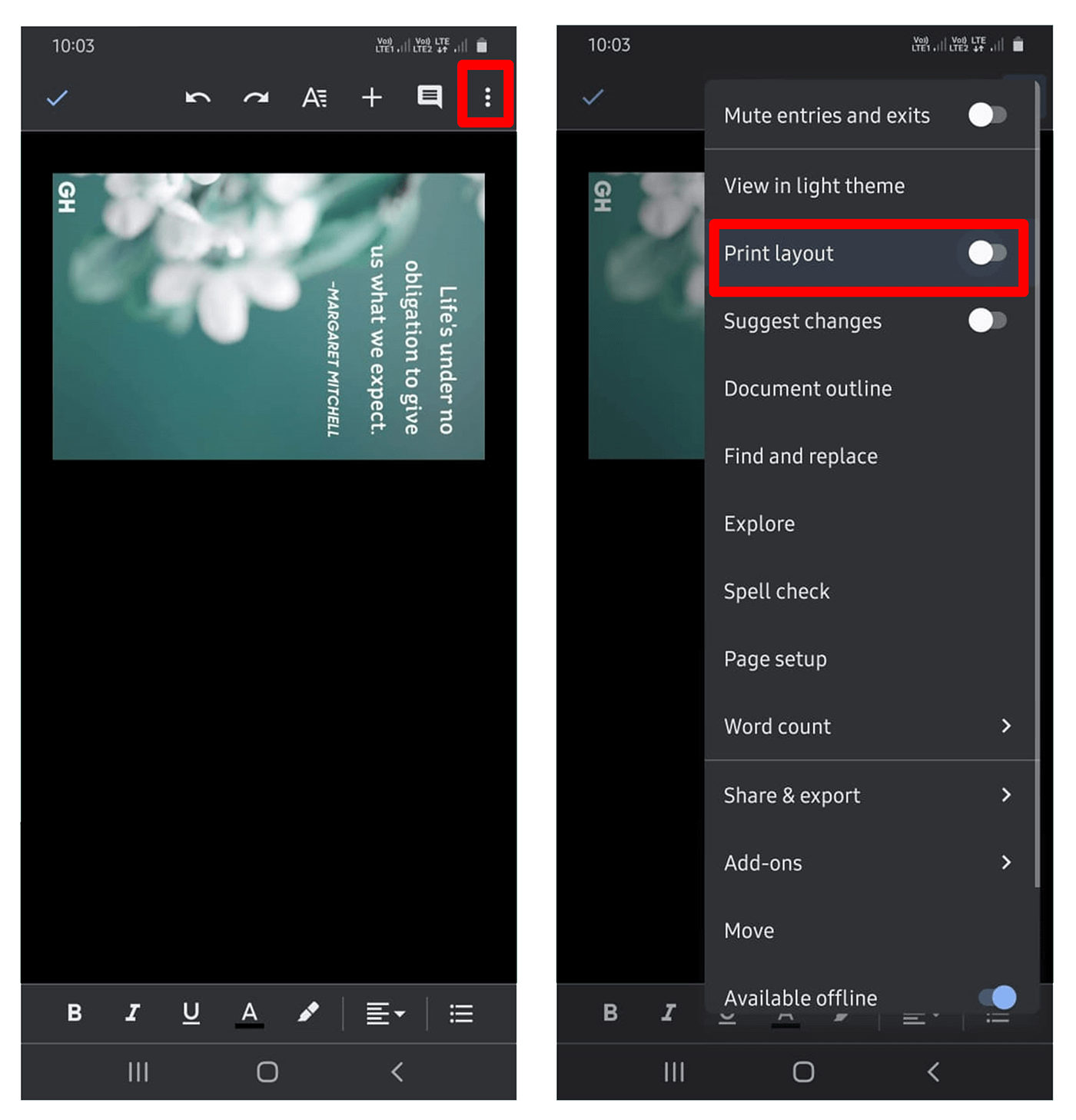
- Klik gambar Anda dan gagang pemutar akan muncul. Anda dapat menggunakannya untuk mengatur rotasi gambar Anda.

- Setelah Anda memutar gambar Anda, matikan opsi Print Layout .
Pujian! Anda telah memutar gambar Anda menggunakan Google Documents di ponsel cerdas Anda.
Direkomendasikan:
- Cara Mematikan SafeSearch di Google
- 10 Aplikasi Office Terbaik untuk Android
Saya harap artikel ini bermanfaat dan Anda dapat Memutar Gambar di Google Docs. Jadi, jika ini bermanfaat, silakan bagikan artikel ini dengan kolega dan teman Anda yang menggunakan Google Docs.
